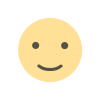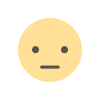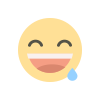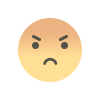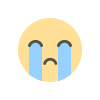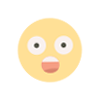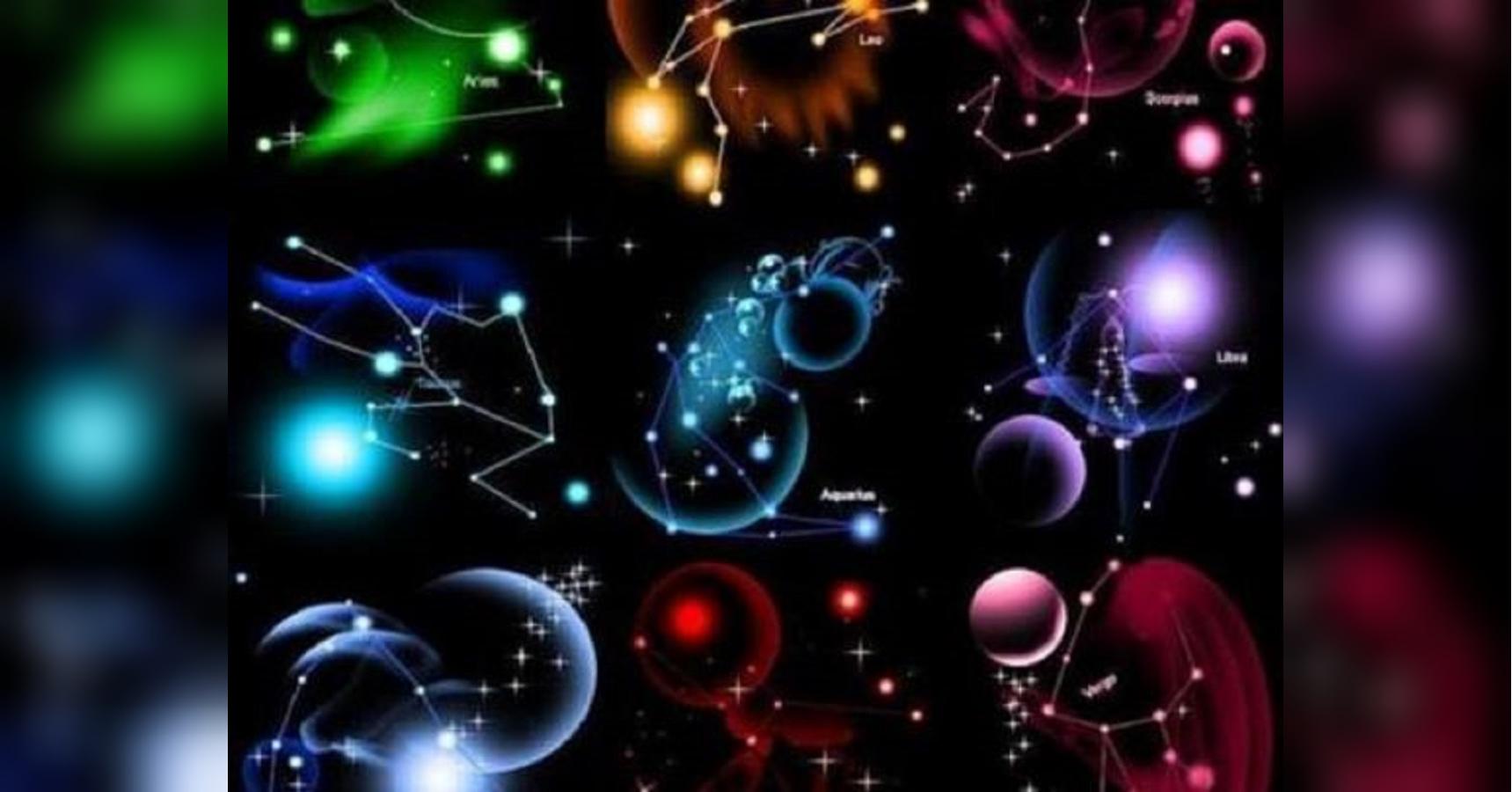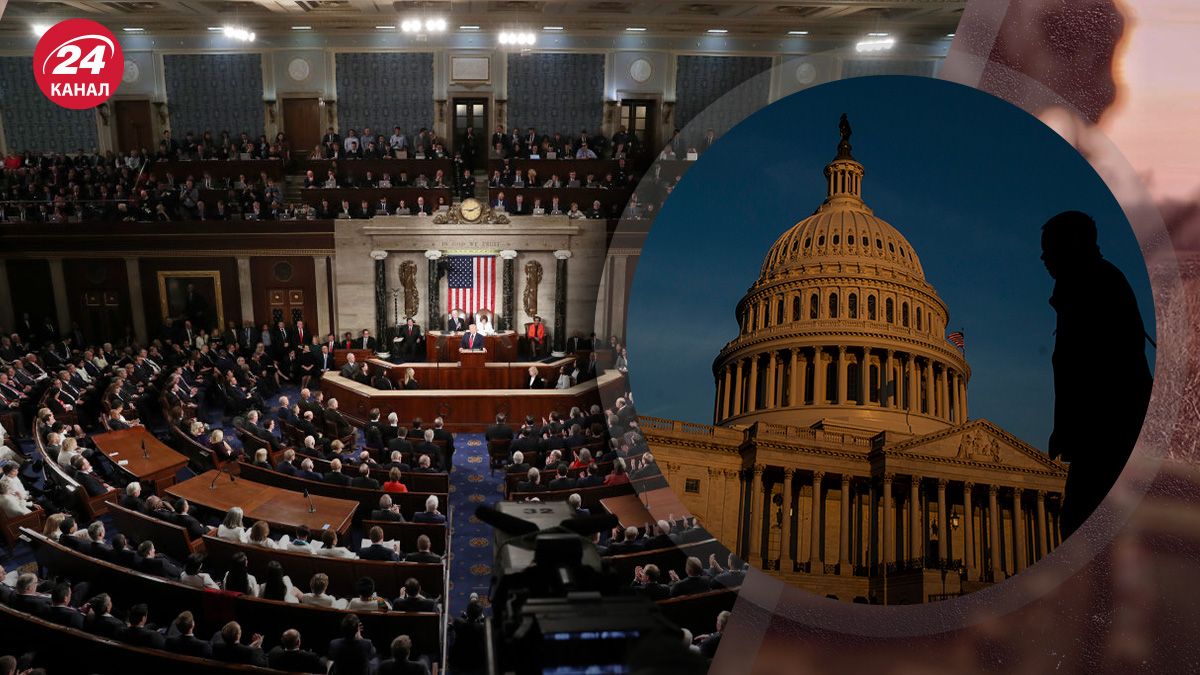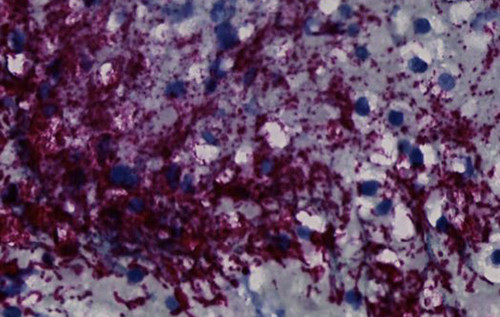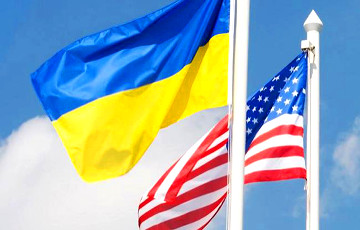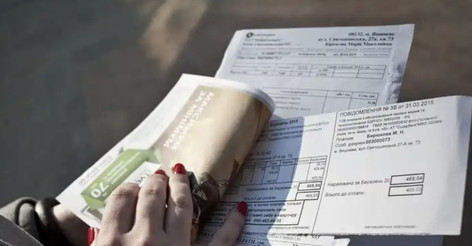Як використовувати телефон Android як Bluetooth-мишку або клавіатуру
Ви можете використовувати свій телефон Android як клавіатуру або мишу без встановлення програмного забезпечення на комп’ютер. Ви можете використовувати пристрій […] Запис Як використовувати телефон Android як Bluetooth-мишку або клавіатуру спершу з'явиться на CyberCalm.
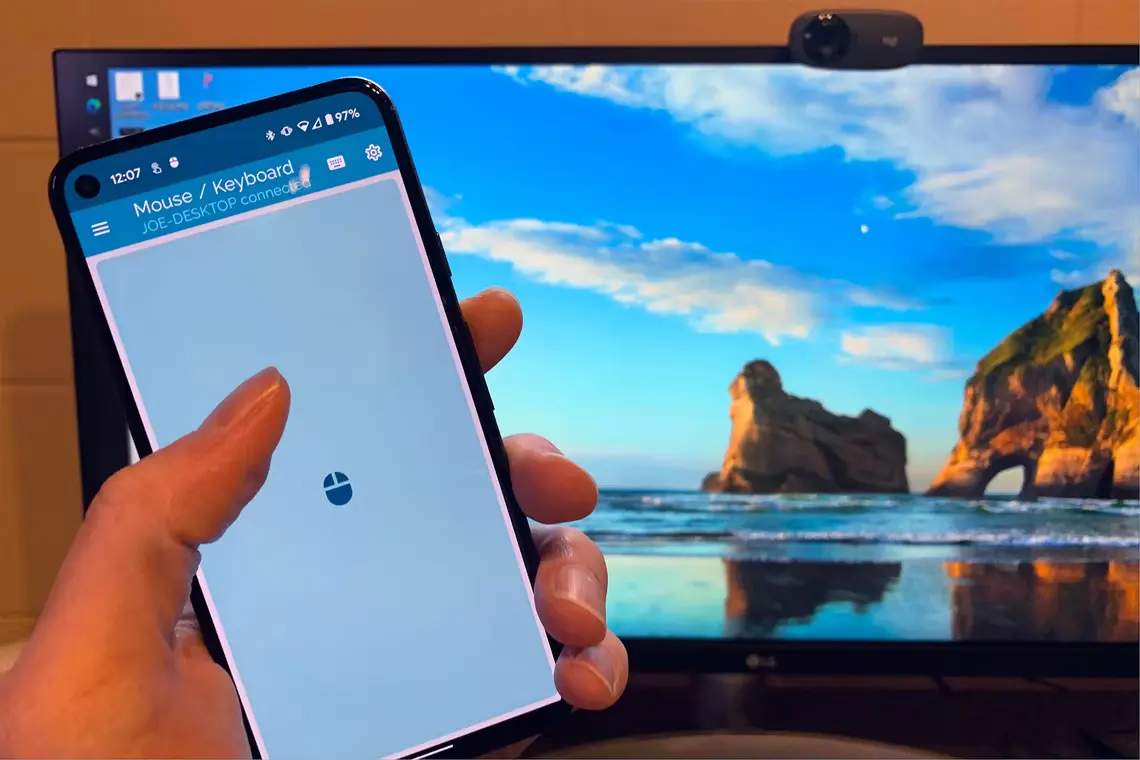
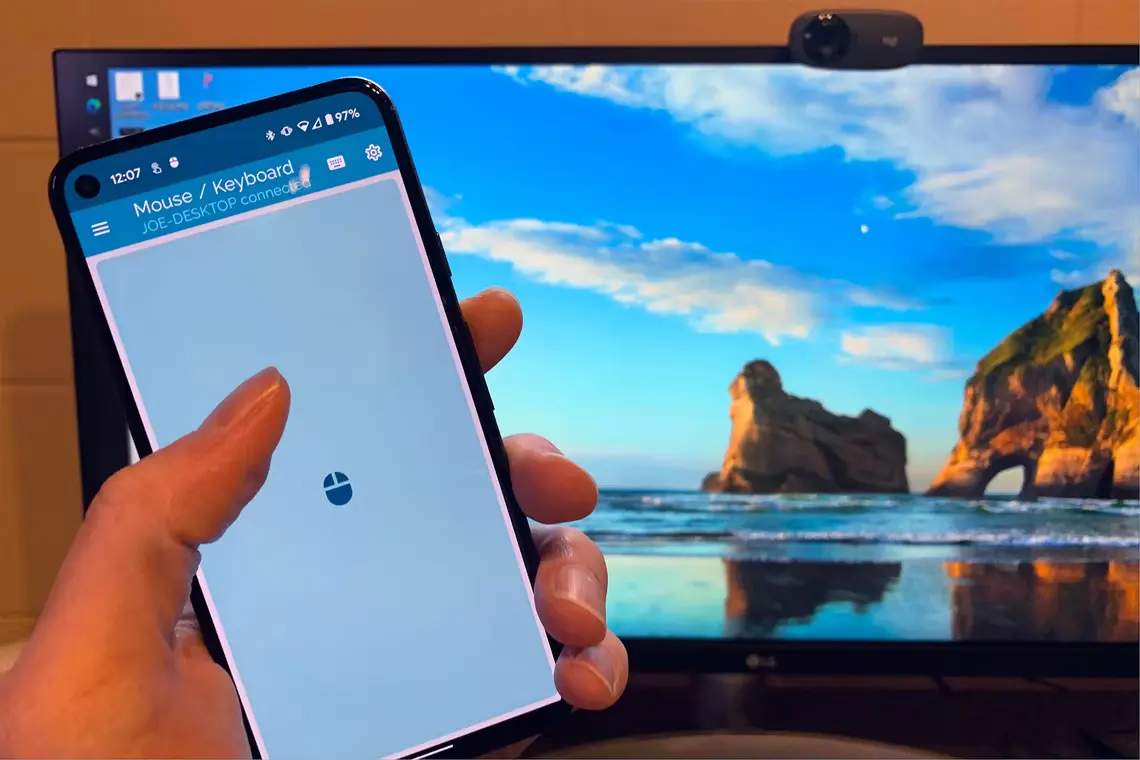
Ви можете використовувати свій телефон Android як клавіатуру або мишу без встановлення програмного забезпечення на комп’ютер.
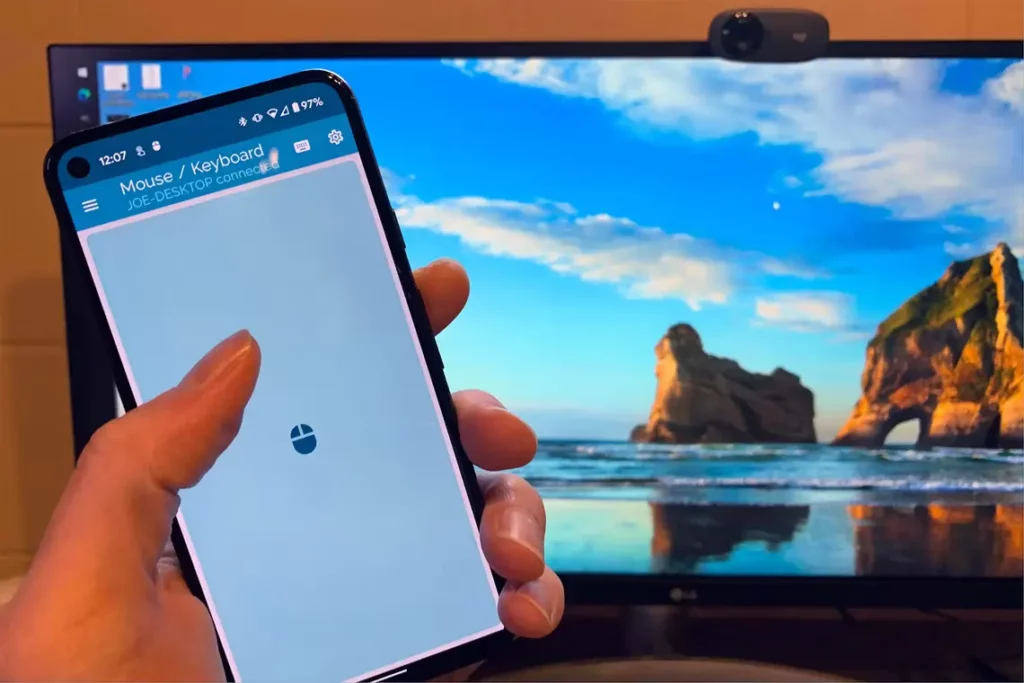
Ви можете використовувати пристрій Android як Bluetooth-мишу або клавіатуру, не встановлюючи нічого на підключений пристрій. Це працює для ноутбуків Windows, комп’ютерів Mac, Chromebook, смарт-телевізорів і майже для будь-якої платформи, яку можна підключити до звичайної клавіатури або миші Bluetooth. Ось як це зробити.
Читайте також: Змініть цей параметр Android, щоб миттєво подвоїти швидкість роботи телефону
Використовувати телефон або планшет як бездротову клавіатуру або мишу – ідея не нова. Однак недоліком багатьох рішень є те, що вони вимагають програмного забезпечення на обох кінцях. Вам потрібна програма на телефоні або планшеті та супутня програма на приймаючому пристрої.
Завантажте додаток на свій телефон Android
Метод, який ми вам покажемо, вимагає лише додатку на вашому телефоні або планшеті Android. Пристрій, що приймає, підключиться до нього так само, як і будь-яка інша Bluetooth-клавіатура або миша. Це набагато простіше у налаштуванні та використанні.
Читайте також: Що таке приватний режим DNS на Android і як його ввімкнути?
Для досягнення найкращих результатів приймаючий пристрій повинен мати Bluetooth 4.0 і працювати на:
- Android 4.4 або новішій версії
- Apple iOS 9, iPadOS 13 або новішій версії (підтримується лише клавіатура)
- Windows 10 або Windows 8 або новішій версії
- Chrome OS
1. Спочатку завантажте безсерверну Bluetooth-клавіатуру та мишу для ПК/телефону з Google Play Store на свій телефон або планшет на базі Android.
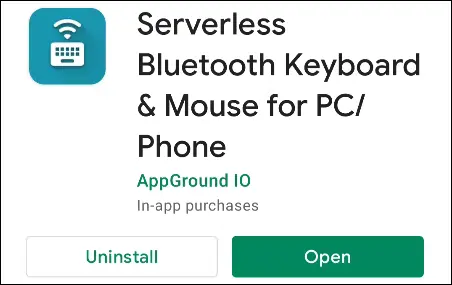
2. Відкрийте програму, і ви побачите повідомлення з проханням зробити ваш пристрій видимим для інших Bluetooth-пристроїв на 300 секунд. Натисніть “Дозволити”, щоб почати.
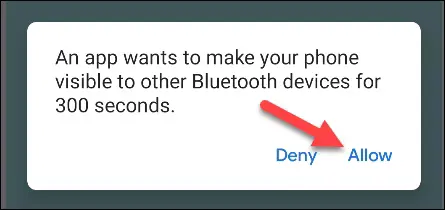
3. Далі виберіть піктограму меню у вигляді трирядкового гамбургера у верхньому лівому куті, щоб відкрити меню.
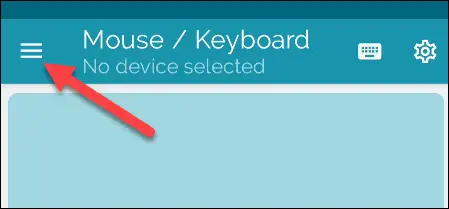
4. Виберіть “Пристрої Bluetooth” з меню.

5. Натисніть плаваючу кнопку “Налаштування віддаленого пристрою” або “Додати пристрій” у правому нижньому куті екрана.
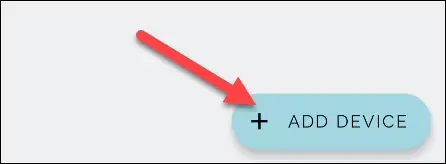
Підключіть телефон до комп’ютера
Тепер вам потрібно переконатися, що приймаючий пристрій знаходиться в режимі сполучення Bluetooth. Зазвичай ви можете увійти в режим сполучення, відкривши налаштування Bluetooth на приймаючому пристрої. У Windows 11 і Windows 10 відкрийте меню “Налаштування” і перейдіть до “Пристрої” > “Bluetooth та інші пристрої”.
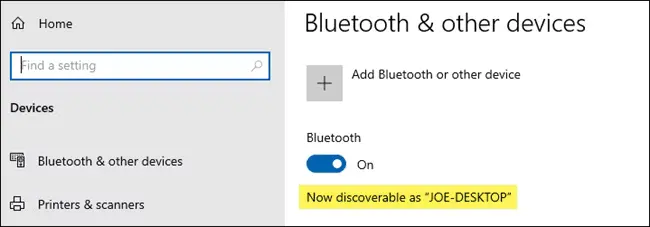
Повернувшись до програми для Android, ви побачите, що пристрій з’явився в меню пошуку. Виберіть його, щоб продовжити.
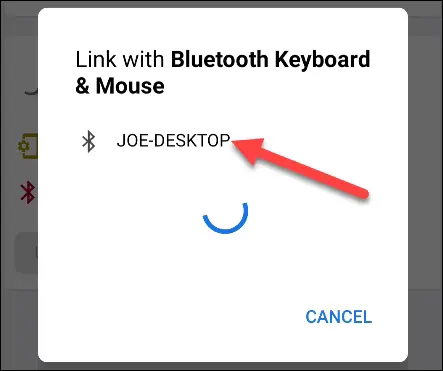
Вам буде запропоновано переконатися, що код сполучення збігається на обох пристроях. Прийміть меню на обох пристроях, якщо коди збігаються.
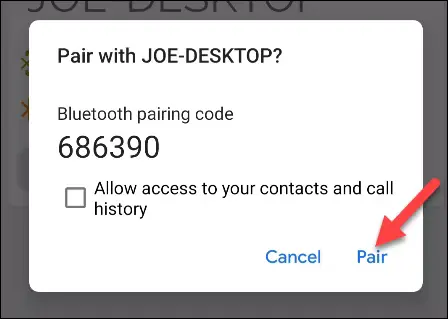
Після успішного підключення пристрою Android ви можете натиснути “Використовувати цей пристрій”.
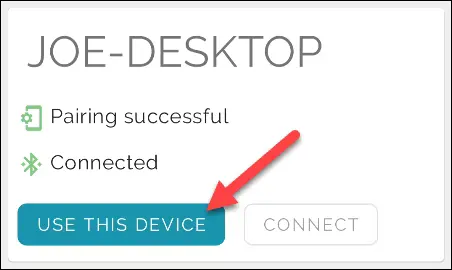
Перед вами трекпад. Просто проведіть пальцем по екрану, щоб перемістити мишу на приймаючий пристрій.
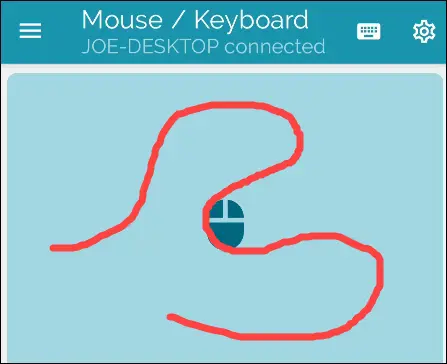
Щоб ввести текст, торкніться піктограми клавіатури у верхньому правому куті екрана. Щоб скористатися клавіатурою, вам не потрібно вводити текст у додатку. Просто почніть натискати клавіші.
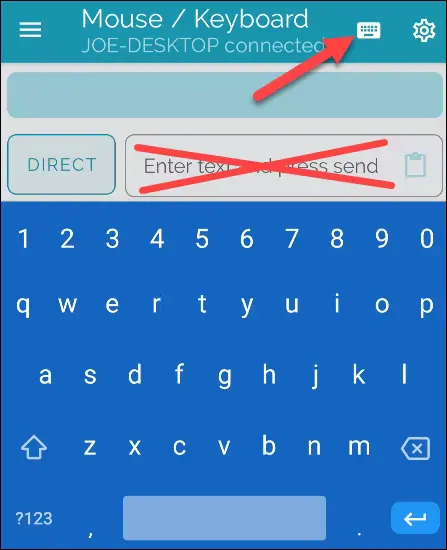
Це все, що потрібно зробити. Знову ж таки, це працює майже на будь-якій платформі з Bluetooth 4.0 або новішої версії. Ви можете використовувати її з iPad в дорозі, підключеним до смарт-телевізора або на комп’ютері. Це дуже зручний інструмент.
Джерело: How to geek
Запис Як використовувати телефон Android як Bluetooth-мишку або клавіатуру спершу з'явиться на CyberCalm.
Як Вам таке?